كيفية تغيير موضوع WordPress الخاص بك
نشرت: 2022-10-21إذا كنت ترغب في تغيير قالب موقع WordPress الخاص بك ، فستحتاج أولاً إلى تسجيل الدخول إلى منطقة إدارة WordPress الخاصة بك. بمجرد تسجيل الدخول ، ستحتاج إلى الانتقال إلى المظهر> السمات. في هذه الصفحة ، سترى السمة الحالية التي تم تنشيطها على موقع WordPress الخاص بك. إذا كنت تريد تغييره ، فما عليك سوى التمرير فوق السمة والنقر فوق الزر "تنشيط". بعد تنشيط سمة WordPress الجديدة ، ستحتاج إلى الانتقال إلى المظهر> التخصيص. هذا هو المكان الذي ستتمكن فيه من تعديل إعدادات قالب WordPress الجديد الخاص بك. على سبيل المثال ، يمكنك تغيير الألوان والخطوط والشعارات والإعدادات الأخرى. بمجرد الانتهاء من تخصيص سمة WordPress الجديدة الخاصة بك ، ما عليك سوى النقر فوق الزر "حفظ ونشر".
يمكن تغيير سمة WordPress بعدة طرق اعتمادًا على أسلوبك ، وقد ينتهي بك الأمر بتغيير موقعك بطرق لم تتوقعها أبدًا. يجب مراعاة مجموعة متنوعة من العوامل عند تغيير موضوع موقع الويب الخاص بك ، لكن هذا لا يعني أنه يجب عليك القيام بذلك أو أنه مستحيل. قبل إجراء أي تغييرات على سمة WordPress الخاصة بك ، يجب أولاً مراعاة بعض العوامل. إذا قمت بعمل نسخة احتياطية لموقع الويب الخاص بك ، فأنت تحافظ بشكل أساسي على عملك في مأمن من فقدان البيانات. تأكد من أن محتوى موقع الويب الخاص بك مناسب لموضوع معين . إذا كان هناك شيء مفقود أو لا يعمل بشكل صحيح ، فهناك فرصة جيدة ألا تلاحظه. موقع التدريج هو ببساطة نسخة مكررة من موقع الويب الخاص بك لا يعمل وقت إنشائه.
يمكنك إنشاء موقع ويب دون تعريض زوارك للمحتوى وإضافة وإزالة المكونات الإضافية واختبار السمات. يجب اختبار صفحاتك في مجموعة متنوعة من المتصفحات للتأكد من أنها لا تفقد أي محتوى. قد ترغب في تخصيص كل جانب من جوانب المظهر الجديد الخاص بك في بعض الأحيان. من الأهمية بمكان التأكد من أنك اخترت أفضل سمة WordPress لتطبيقك قبل تحميله. يمكنك أيضًا التحقق مرة أخرى من أن جميع عناصر الموقع موجودة وتعمل بشكل صحيح. يجب الإبلاغ عن الأخطاء أو الأجزاء المفقودة مباشرةً قبل الإطلاق المباشر. من خلال تحديد Live Preview ، يمكنك رؤية شكل المظهر على موقع الويب الخاص بك.
قبل تنشيط سمة جديدة ، يجب عليك الاحتفاظ بنسخة احتياطية من موقع الويب الخاص بك. يمكن العثور على سمات WordPress في الشريط الجانبي الأيسر عن طريق تحديد خيار Theme من قائمة Appearance. في وضع المعاينة المباشرة ، يمكنك إضافة عناصر وتحريرها على موقع الويب الخاص بك ، ولكن يمكنك أيضًا اختبارها. لتغيير سمة WordPress الخاصة بك يدويًا ، يجب عليك أولاً تثبيتها على جهاز الكمبيوتر الخاص بك. بعد أن تتمكن من الوصول إلى عميل FTP الخاص بك ، ستحتاج إلى الانتقال إلى مجلد / WP-content / theme. يمكنك إضافة سمات جديدة إلى عربة التسوق الخاصة بك وكذلك عرض السمات التي تم تثبيتها بالفعل. من أجل الحفاظ على الأشياء منظمة ومرتبة ، من الأهمية بمكان إزالة أي مكونات إضافية غير ضرورية أو مكررة.
قبل تغيير وظائف موقع الويب الخاص بك ، يمكنك اختباره ومقارنته بموقعك السابق. قم بإضافة أو اختبار سمات لموقعك الجديد أو تسريع سرعة تحميل صفحتك. بمجرد تثبيت المظهر الجديد الخاص بك ، يمكنك تعطيل وضع الصيانة. بصرف النظر عن تشغيل إعلان ترويجي على موقع الويب الخاص بك ، يمكنك أيضًا استخدامه لإعلام العملاء المحتملين بالميزات الجديدة وتصميم موقعك. أرسل استطلاعًا أو ضمِّن استطلاعًا على موقع الويب الخاص بك حتى يتمكن زوارك من إعطائك ملاحظات.
هل يمكنني تغيير سمات WordPress دون فقد المحتوى؟
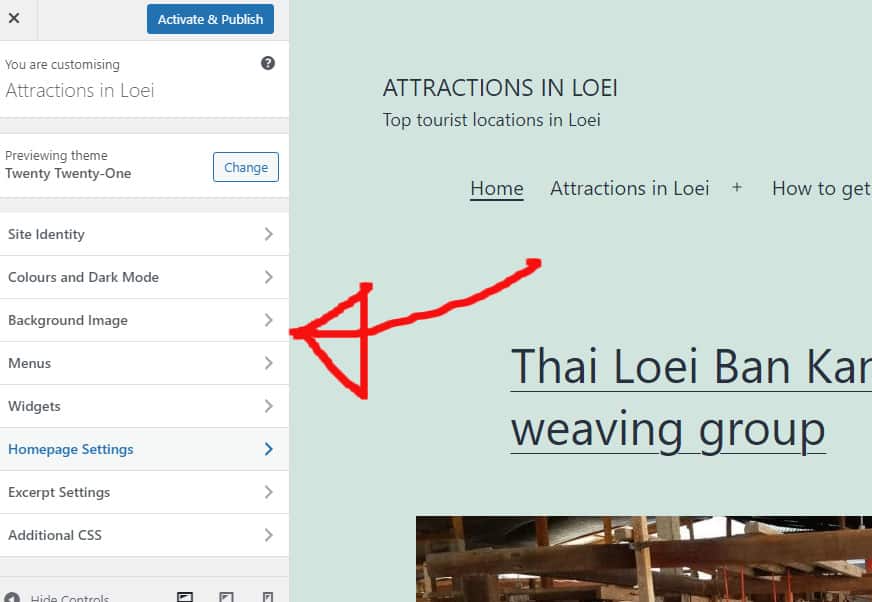
عند تبديل سمات WordPress ، يمكنك أن تكون واثقًا من أن كل المحتوى الخاص بك ، مثل الوسائط والصفحات والمنشورات والتعليقات ، سيظل آمنًا. كل هذه المعلومات لا تزال موجودة على لوحة القيادة الخاصة بك ، لذلك لا يتعين عليك نقلها.
قالب WordPress عبارة عن تمثيل مرئي لعلامتك التجارية يحدد كيفية ظهور موقع الويب الخاص بك وتمثيله. سيجري كل مالك موقع ويب تقريبًا تغييرات على سمة WordPress الخاصة بهم بشكل منتظم لتحديث موقعهم بميزات جديدة ومظهر جديد. يمكنك بسهولة تحديث السمة الخاصة بك دون فقد أي محتوى ، لكنها مهمة صعبة. قبل تحديث قالب WordPress الخاص بك ، تحقق لمعرفة ما إذا كان يتم تحميل موقع الويب الخاص بك بشكل صحيح. لتحديد مدى جودة أداء موقعك ، انظر إلى صفحاته الداخلية وصفحته الرئيسية. يجب عليك إنشاء مكون إضافي خاص بالموقع إذا كنت تريد تضمين مقتطفات التعليمات البرمجية في موقع الويب الخاص بك. من الأهمية بمكان أن تقوم بعمل نسخة احتياطية من موقع الويب بالكامل قبل الانتقال.

إذا كنت لا تستخدم موقعًا مرحليًا ، فيجب عليك وضع موقع الويب الخاص بك في وضع الصيانة إذا لم تكن كذلك. باستخدام SeedProd ، منشئ الصفحات المقصودة لـ WordPress ومنشئ السمات ، يمكنك إنشاء مواقع ويب جميلة. يتم إنشاء التخطيطات المخصصة بسهولة في WordPress دون الحاجة إلى تصميمها. معظم السمات المجانية مفيدة للمواقع الشخصية ، لكنها تفتقر إلى الميزات التي قد تحتاجها عادةً. تعد إضافات WordPress builder ، مثل SeedProd ، سهلة الاستخدام للغاية والاستفادة منها. من السهل إنشاء سمة WordPress تعمل بكامل طاقتها دون الحاجة إلى الترميز أو الاستعانة بمطور. يتكامل SeedProd مع مجموعة متنوعة من خدمات التسويق عبر البريد الإلكتروني و Google Analytics و Zapier ومكونات WordPress الشائعة مثل WPForms و MonsterInsights و All in One SEO وما إلى ذلك.
يتيح لك تكامل Astra مع المكون الإضافي WooCommerce إنشاء متجر على الإنترنت بسهولة. يعد StudioPress Genesis أحد أكثر سمات WordPress شيوعًا . OceanWP عبارة عن سمة WordPress سريعة الاستجابة تتميز بالوظيفة والأناقة. مع وضع عدد كبير من القوالب التجريبية المصممة خصيصًا لمختلف الأنشطة التجارية في الاعتبار ، فإنه يحتوي على شيء للجميع. تتوفر الآن نسخ من موقع الويب الخاص بك من عدد من مزودي الاستضافة عبر بيئات التدريج الخاصة. الإصدار التجريبي متاح للاختبار قبل نشره. لنشر المظهر الجديد الخاص بك ، يجب عليك أولاً اتباع هذه الخطوات.
ما لم يكن لديك خطة متقدمة ، فإن بعض خطط الاستضافة لا تتضمن مواقع مرحلية. FTP هي طريقة شائعة لتحميل الملفات على WordPress ويفضلها البعض. تتم معالجة إعدادات السمات لبعض مضيفي WordPress من خلال نظام إدارة المحتوى الخاص بهم ، WordPress. يجب عليك أولاً الاطلاع على وثائق مضيفك ، لأنها تختلف من واحد إلى آخر. يمكنك الآن تغيير WordPress من لوحة Bluehost الخاصة بك. عند استخدام المكون الإضافي SeedProd ، يمكنك عرض نظرة عامة على الصفحة المقصودة عن طريق تبديل وضع الصيانة من نشط إلى غير نشط. يعد MonsterInsights اختيارًا ممتازًا إذا كنت بحاجة إلى إضافة رموز تتبع Google Analytics.
ما عليك سوى النقر فوق أداة اختبار سرعة WordPress مرة أخرى للتحقق من سرعة الصفحة. لن يتم فقد محتوى موقع الويب الخاص بك عند استبداله بموضوع WordPress جديد. لا فرق في الموضوع الذي تستخدمه لأنه يؤثر على شكل ووظيفة موقع الويب الخاص بك. هناك فرصة ممتازة لأنك ستحتاج إلى حذف أي سمات WordPress غير مستخدمة. إذا كنت ترغب في تحديث الإضافات والقوالب الخاصة بك دون كسر البنك ، فقد ترغب في قراءة هذا الدليل على أفضل ملحقات WordPress المجانية.
كيفية تغيير ثيمات WordPress بأمان
إذا كنت قد أنشأت بالفعل مكونًا إضافيًا يستخدم أداة تخصيص WordPress ، فيجب عليك إلغاء تنشيطه قبل إنشاء مكون جديد.
إذا كنت تستخدم مكوّنًا إضافيًا مخصصًا ممكّنًا لمخصص WordPress ، فيجب عليك اتباع التعليمات الواردة في وثائق البرنامج الإضافي لإلغاء التنشيط ثم تشغيل السمة الجديدة.
إذا كنت تستخدم مكونًا إضافيًا مخصصًا لا يحتوي على أداة تخصيص WordPress ، فستحتاج إلى نسخ ملفات المكون الإضافي إلى المجلد الجذر للسمة الجديدة ثم تنشيطها.
لن تتأثر الموضوعات المعتادة لموقع الويب الخاص بك بأي شكل من الأشكال عن طريق تغييرها. ستظل منشوراتك وصفحاتك ، بالإضافة إلى مظهر المظهر الجديد الخاص بك ، دون تغيير. بمجرد اختيار سمة ، لن تواجه أية مشكلات في منشوراتك أو صفحاتك.
